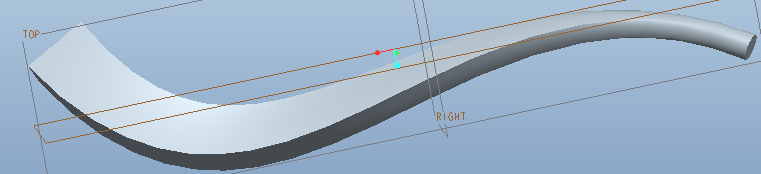
1、新建零件,先草绘出如下的曲线作为扫描轨迹。
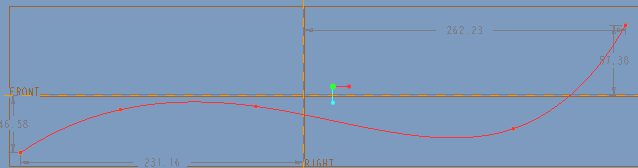
2、完成上述草绘后,退出草绘并进入零件状态,依次点击“插入”-“扫描混合”。
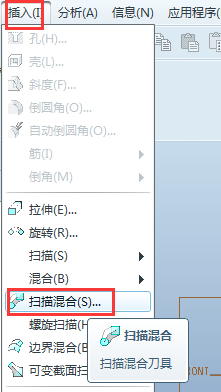
3、点击“参照”,轨迹选取上述草绘完成的曲线。
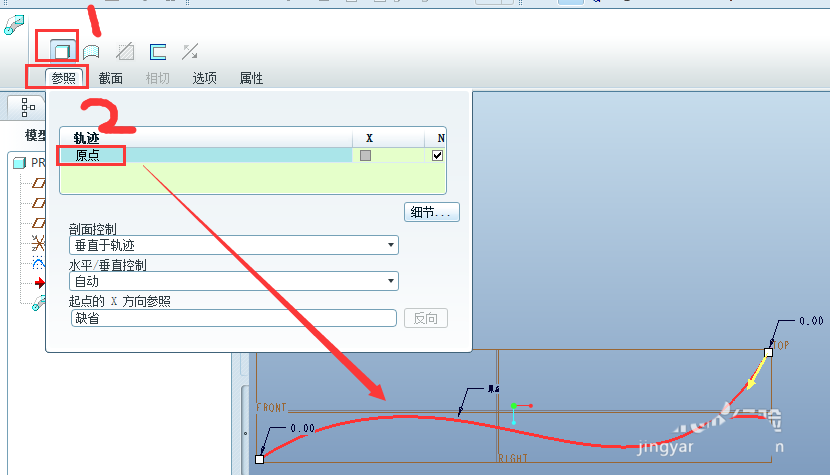
4、点击“截面”,选取“草绘截面”,点击“截面1”,点击“截面位置”,选取轨迹起始点,然后点击“草绘”。
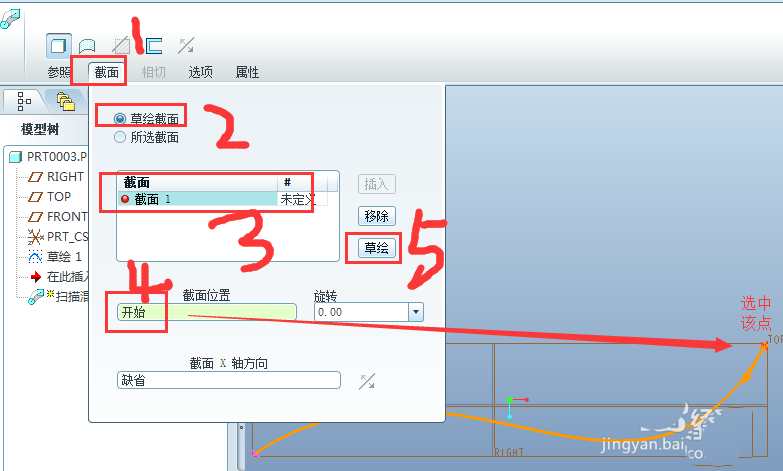
5、此时进入草绘界面,绘制直径50的圆形,完成并退出该草绘。
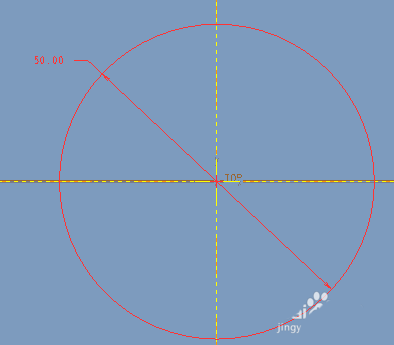
6、点击“插入”,会多出“截面2”,点击“截面位置”,选取轨迹终点,然后点击“草绘”。
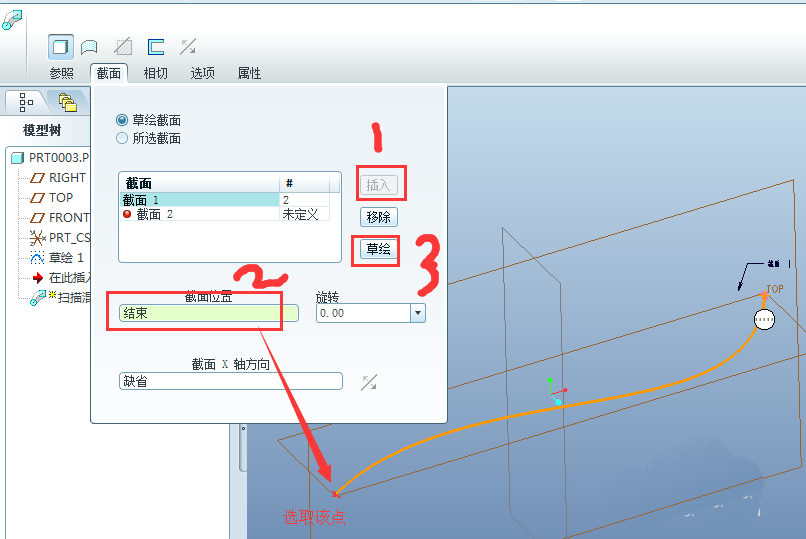
7、此时进入草绘界面,绘制直径20的圆形,完成并退出该草绘。
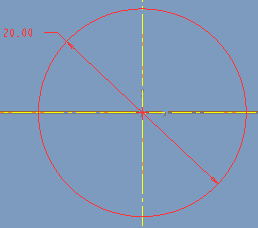
8、此时完成的扫描混合效果如下,点击√完成。若要修改该扫描混合特征,只需右键点击模型树的“扫描混合”,弹出框选择“编辑定义,即可进入第三步的扫描混合特征窗口,修改相应项即可。
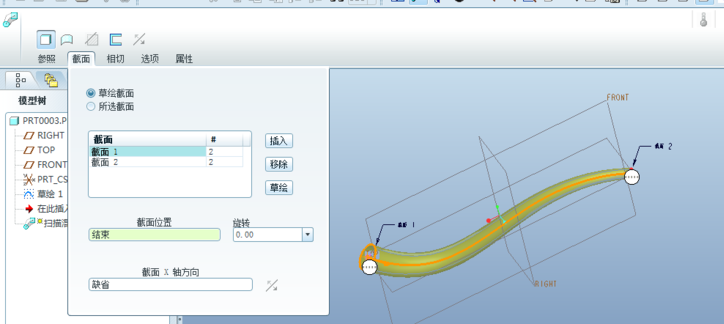
以上就是ProE创建扫描混合特征的教程,希望大家喜欢,请继续关注CAD之家。





_00-300x180.jpg)
